目录wps怎么做 WPS中Word文档怎么设置目录
更新时间:2023-10-22 12:48:21作者:yang
目录wps怎么做,在撰写长篇文档时,目录的设置对于读者的阅读和导航至关重要,WPS中的Word文档提供了便捷的目录设置功能,使得我们可以轻松地为文档添加目录。通过设置目录,读者可以快速定位到感兴趣的章节或内容,提高了文档的可读性和易用性。接下来我们将介绍WPS中如何设置目录,以帮助您更好地组织和呈现您的文档内容。
具体方法:
1.打开wps软件。
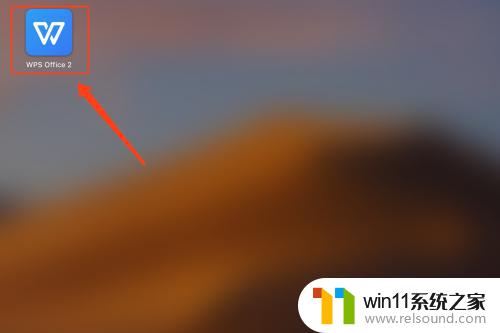
2.选择需要生成录目的标题。
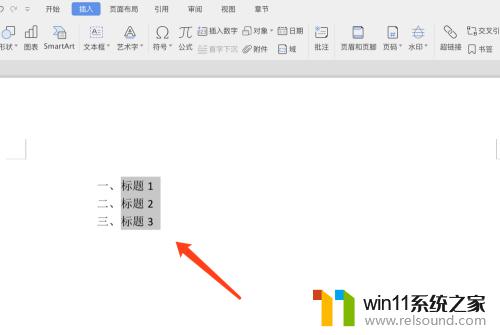
3.点击【开始】->【设置】为标题样式。
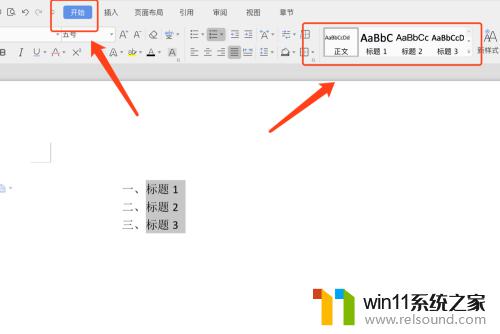
4.取消选择中标题。
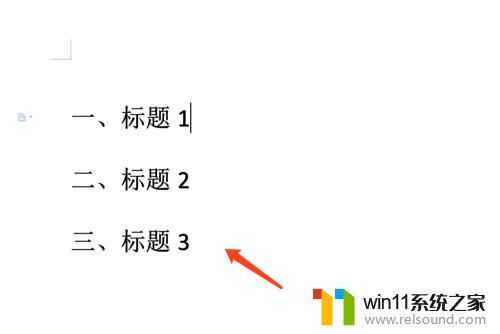
5.点击空白处需要生成录目的位置。
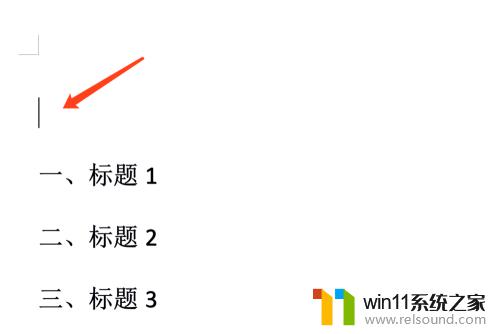
6.点击【引用】功能。
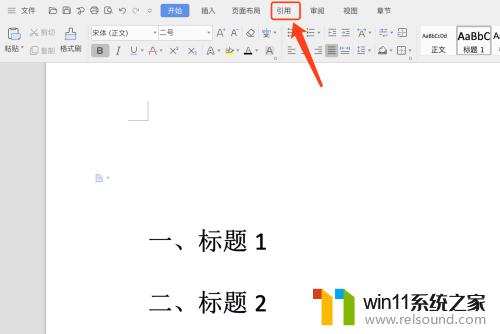
7.点击【插入目录】功能。
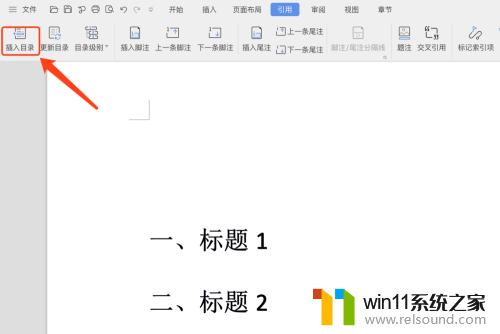
8.设置基础信息并点击【确定】按扭。
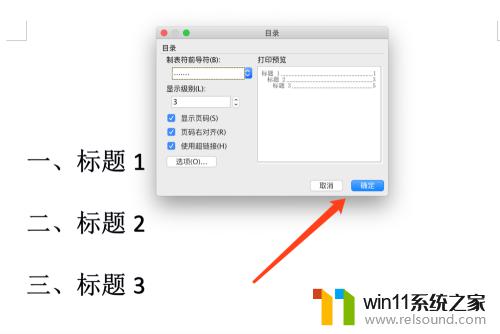
9.即可在wps中给word文档生成录目。
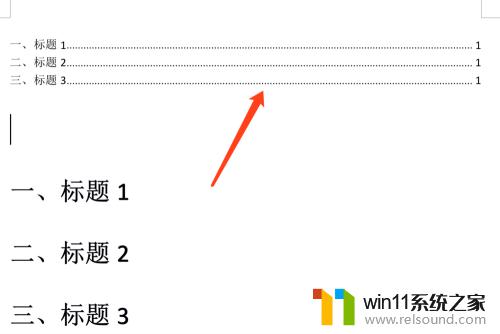
以上就是目录wps怎么做的全部内容,如果你遇到这种情况,可以按照小编的操作进行解决,非常简单快速,一步到位。















